已禁用ime,图文详解win10怎么解决已禁用ime
- 2018-06-30 11:20:00 分类:win10
最近有小伙伴在问小编怎么解决已禁用ime的问题,所以小编在解决完小伙伴的问题之后,就开始在想着解决已禁用ime的相关操作。那么今天小编就来给你们说说怎么解决win10已禁用ime的问题。
最近有小伙伴在问我能不能写一篇分析电脑卡的文章。看完私信之后,我觉得也确实应该写一篇这样的文章。所以今天小编就来给你们分析一下造成电脑卡的原因。小伙伴们赶紧往下看看吧。
首先,敲击键盘“WIN+R”然后再打开的运行窗口里输入“msconfig”,再点确定。
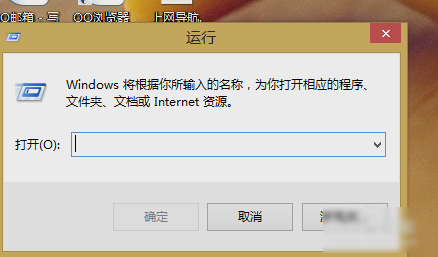
禁用ime示例1

ime示例2
接着,在打开的窗口中,找到并选中“有选择的启动”,如下图所示。
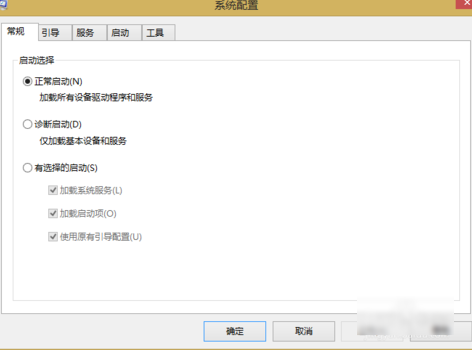
禁用ime示例3
,
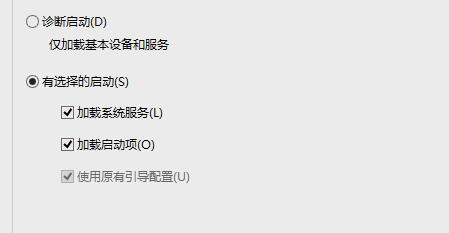
已禁用ime示例4
再取消勾选“加载启动项”。
ime示例5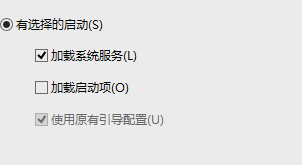
然后勾选“隐藏所有Microsoft服务”。好了之后点确定,再重启即可解决问题。
ime示例6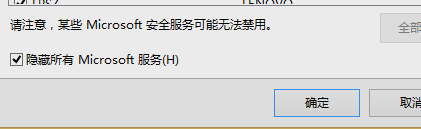
以上就是解决方法啦~小伙伴们学会了吗